The Outer Worlds выглядит специфично. У игры довольно кислотная цветовая гамма и множество ярких эффектов, что понравится далеко не всем.
К счастью, игра сделана на Unreal Engine 4, поэтому её скрытые настройки можно легко отредактировать в .ini-файле.
Настройка .ini

Все изменения производятся в файле Engine.ini, который находится в папке \Users\arth\AppData\Local\Indiana\Saved\Config\WindowsNoEditor\Engine.ini.
Если вы играете через Xbox Game Pass, то адрес файла указан тут.
Добавьте в конец файла этот код:
[/Script/Engine.RendererSettings]Ниже можно указывать сами настройки. Чтобы опция заработала, замените «0» на «1».
- r.PostProcessAAQuality=0 — сглаживание
- r.DepthOfFieldQuality=0 — глубина резкости
- r.MotionBlur.Max=0 — размытие при движении
- r.MotionBlurQuality=0 — качество размытия при движении
- r.DefaultFeature.MotionBlur=0 — еще одно размытие
- r.SceneColorFringe.Max=0 — хроматические аберрации
- r.SceneColorFringeQuality=0 — хроматические аберрации #2
- r.Tonemapper.GrainQuantization=0 — постпроцессинг. Добавляет чёткости картинке.
- r.Tonemapper.Quality=0 — качество tonemapping
- r.LensFlareQuality=0 — качество отблеска от линзы
- r.DefaultFeature.LensFlare=0 — включить/выключить отблеск от линзы
- r.DefaultFeature.Bloom=0 — блум
- r.BloomQuality=0 — качество блума
- r.Tonemapper.Sharpen=1 — резкость
- r.SSR.Quality=0 отражения в экранном пространстве
- r.AmbientOcclusionLevels=0 — самозатенение
- r.VolumetricFog.GridSizeZ=64 — разрешение тумана

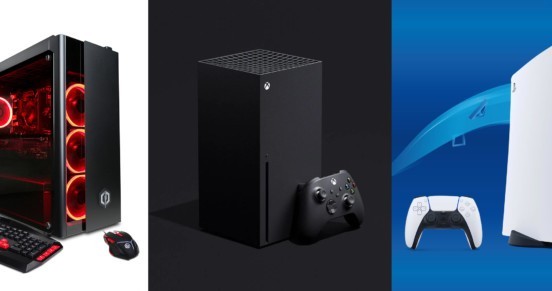


 Как добавить поддержку ультраширокоформатных мониторов 21:9 в «Ведьмак 3: Дикая Охота»
Как добавить поддержку ультраширокоформатных мониторов 21:9 в «Ведьмак 3: Дикая Охота» Как настроить Red Dead Redemption 2? Настройки графики и оптимизация под слабый ПК
Как настроить Red Dead Redemption 2? Настройки графики и оптимизация под слабый ПК Что качать в The Outer Worlds? Гайд по прокачке
Что качать в The Outer Worlds? Гайд по прокачке Как увеличить размер шрифта в The Outer Worlds?
Как увеличить размер шрифта в The Outer Worlds? Лучшие бесплатные игры для ПК и консолей: что актуально в 2024?
Лучшие бесплатные игры для ПК и консолей: что актуально в 2024?  Лучшие Telegram-каналы для взрослых: сливы, косплей, арт и хентай (18+)
Лучшие Telegram-каналы для взрослых: сливы, косплей, арт и хентай (18+)  Мужской стиль: как выглядеть привлекательно
Мужской стиль: как выглядеть привлекательно  Лучшие книги по саморазвитию для мужчин: каждая — жемчуг
Лучшие книги по саморазвитию для мужчин: каждая — жемчуг  Спортивное питание для набора массы: недорого, средне и дорого
Спортивное питание для набора массы: недорого, средне и дорого 